Manual de uso de Keynote para iPad
- Te damos la bienvenida
-
- Introducción a Keynote
- Introducción a las imágenes, gráficas y otros objetos
- Crear tu primera presentación
- Elegir cómo desplazarse por la presentación
- Abrir una presentación
- Guardar una presentación y asignarle un nombre
- Buscar una presentación
- Imprimir una presentación
- Personalizar la barra de herramientas
- Copiar texto y objetos entre apps
- Gestos básicos de la pantalla táctil
- Usar el Apple Pencil con Keynote
- Crear una presentación utilizando VoiceOver
-
- Añadir o eliminar diapositivas
- Cambiar el tamaño de la diapositiva
- Cambiar el fondo de una diapositiva
- Añadir un borde alrededor de una diapositiva
- Mostrar u ocultar marcadores de posición de texto
- Mostrar u ocultar números de diapositiva
- Aplicar una disposición de diapositiva
- Añadir y editar disposiciones de diapositivas
- Cambiar un tema
-
- Presentar en el iPad
- Presentar en una pantalla separada
- Presentar en un iPad a través de internet
- Usar un mando a distancia
- Hacer que una presentación avance automáticamente
- Reproducir un pase de diapositivas con varios presentadores
- Añadir y ver notas del presentador
- Ensayar en un dispositivo
- Reproducir una presentación grabada
-
- Enviar una presentación
- Introducción a la colaboración
- Invitar a otras personas a colaborar
- Colaborar en una presentación compartida
- Seguir la actividad en una presentación compartida
- Cambiar los ajustes de una presentación compartida
- Dejar de compartir una presentación
- Carpetas compartidas y colaboración
- Usar Box para colaborar
- Crear un GIF animado
- Publicar tu presentación en un blog
- Copyright
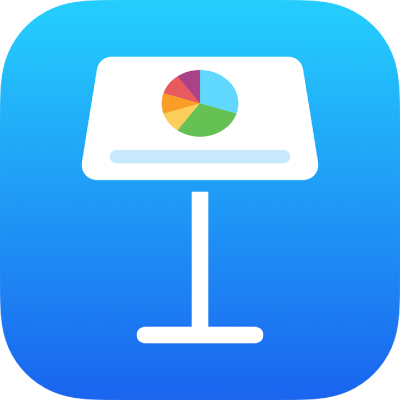
Redimensionar filas y columnas en la app Keynote del iPad
Puedes modificar la anchura de las columnas seleccionadas y la altura de las filas seleccionadas en una tabla, o bien cambiar el tamaño de todas las filas y columnas a la vez.
Nota: No es posible cambiar la anchura o la altura de celdas sueltas.
Redimensionar filas y columnas
Toca la tabla.
Realiza una de las siguientes operaciones:
Redimensionar una fila o columna: Toca el número o la letra de la fila o la columna y arrastra
 para redimensionarla.
para redimensionarla.Redimensionar todas las filas o columnas: Toca
 en la esquina superior izquierda de la tabla y, a continuación, arrastra un punto azul del borde inferior de la tabla para redimensionar las filas, arrastra el punto del borde derecho de la tabla para redimensionar las columnas, o arrastra el punto de la esquina inferior derecha para redimensionar ambas.
en la esquina superior izquierda de la tabla y, a continuación, arrastra un punto azul del borde inferior de la tabla para redimensionar las filas, arrastra el punto del borde derecho de la tabla para redimensionar las columnas, o arrastra el punto de la esquina inferior derecha para redimensionar ambas.
Nota: Si el contenido de las celdas no cabe después de redimensionar una fila o una columna, toca la tabla, toca el número de la fila o la letra de la columna y, a continuación, toca Ajustar.